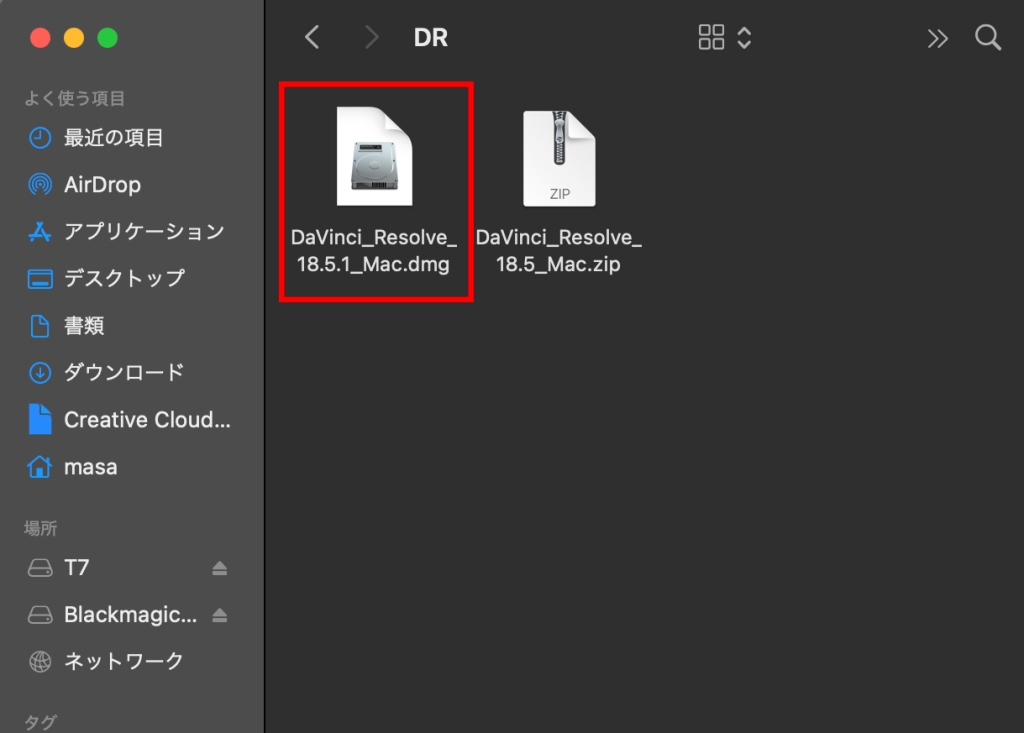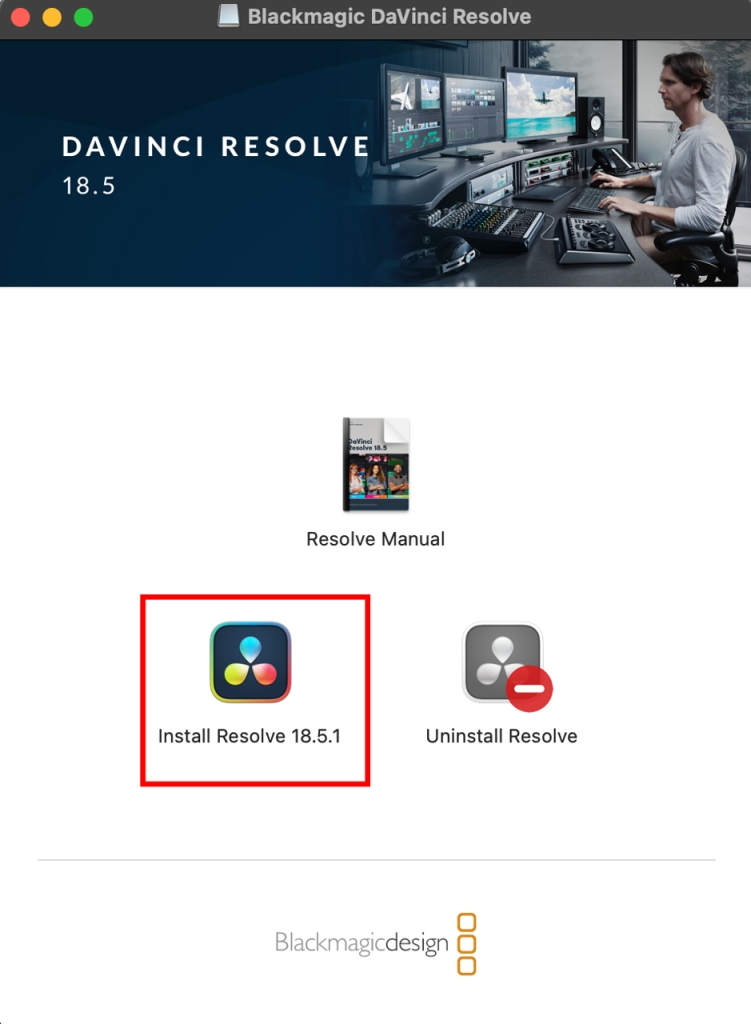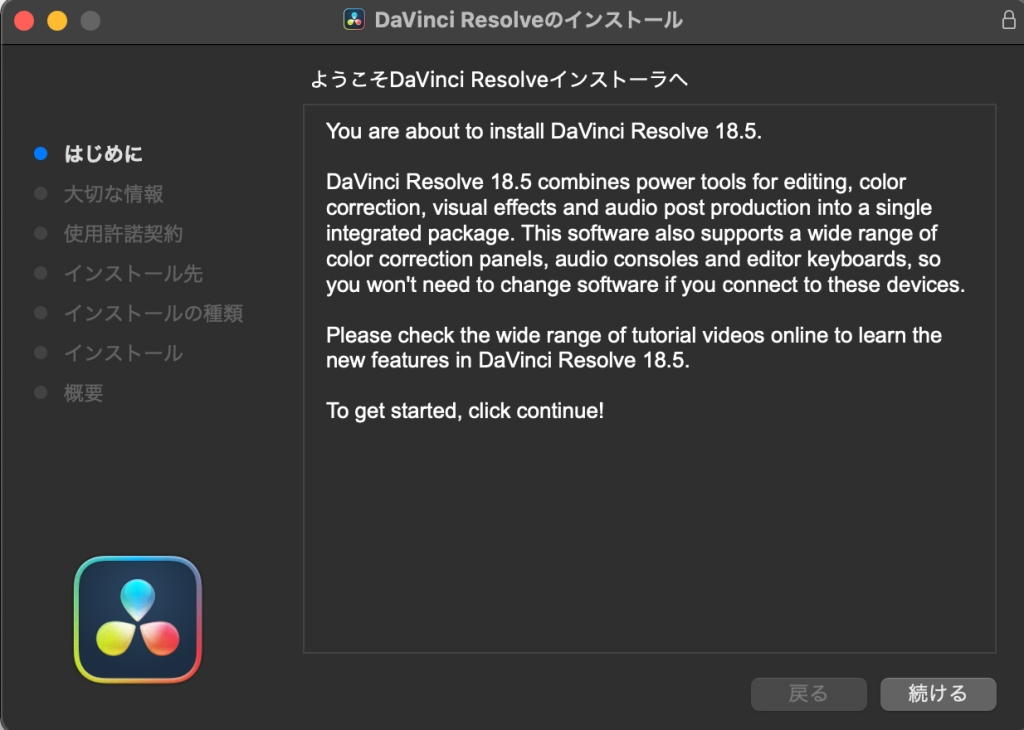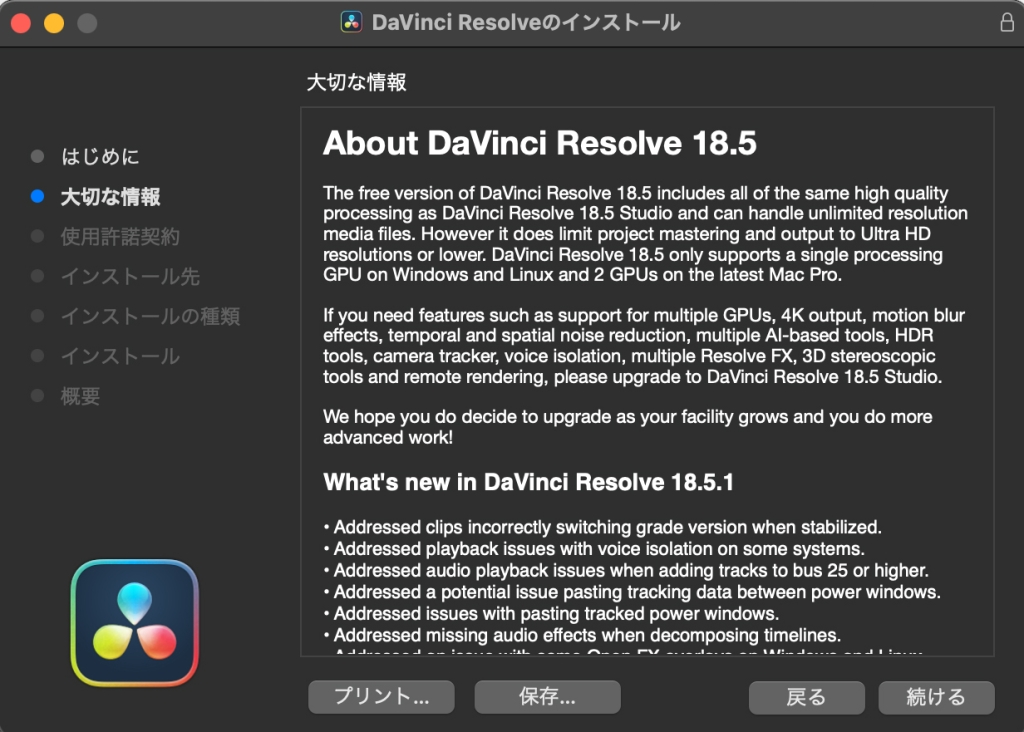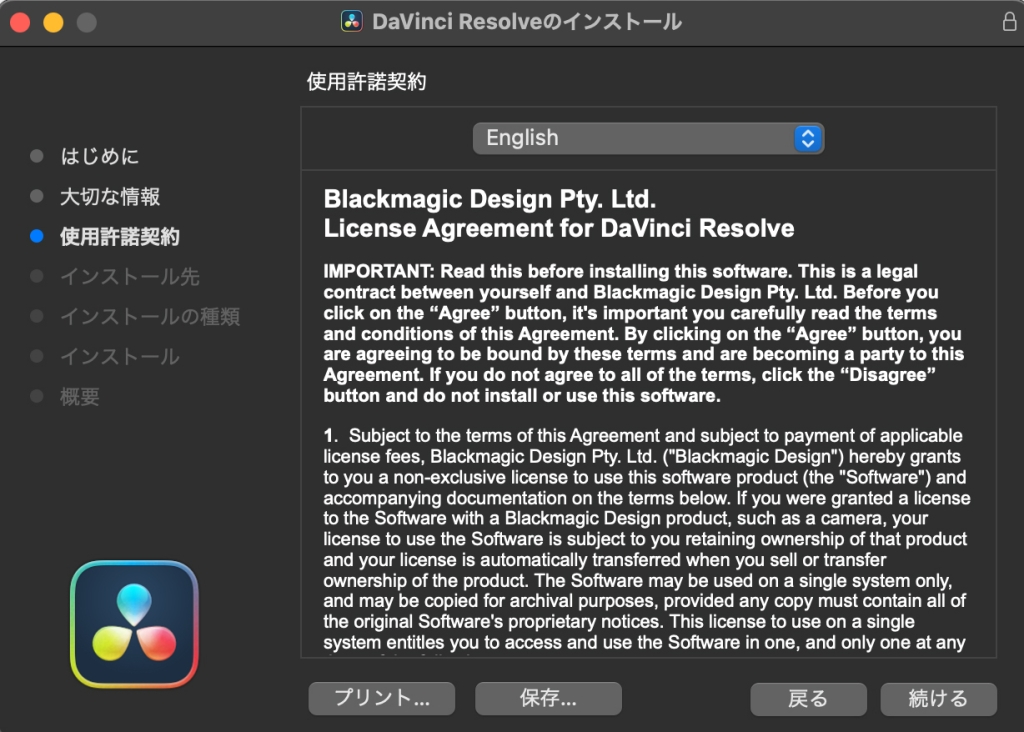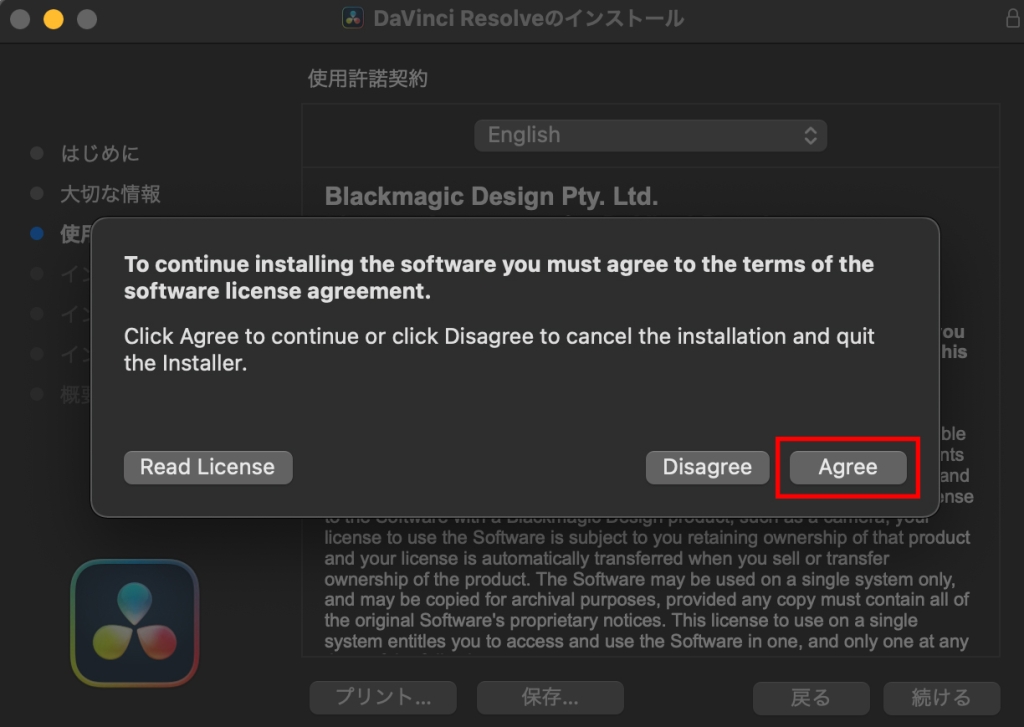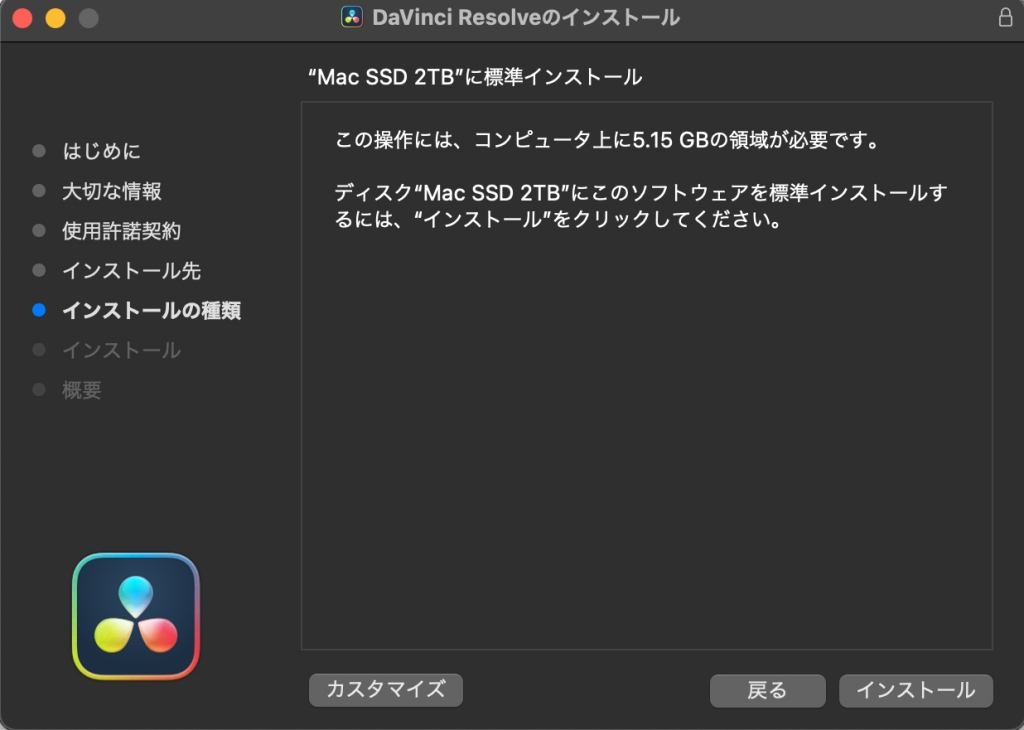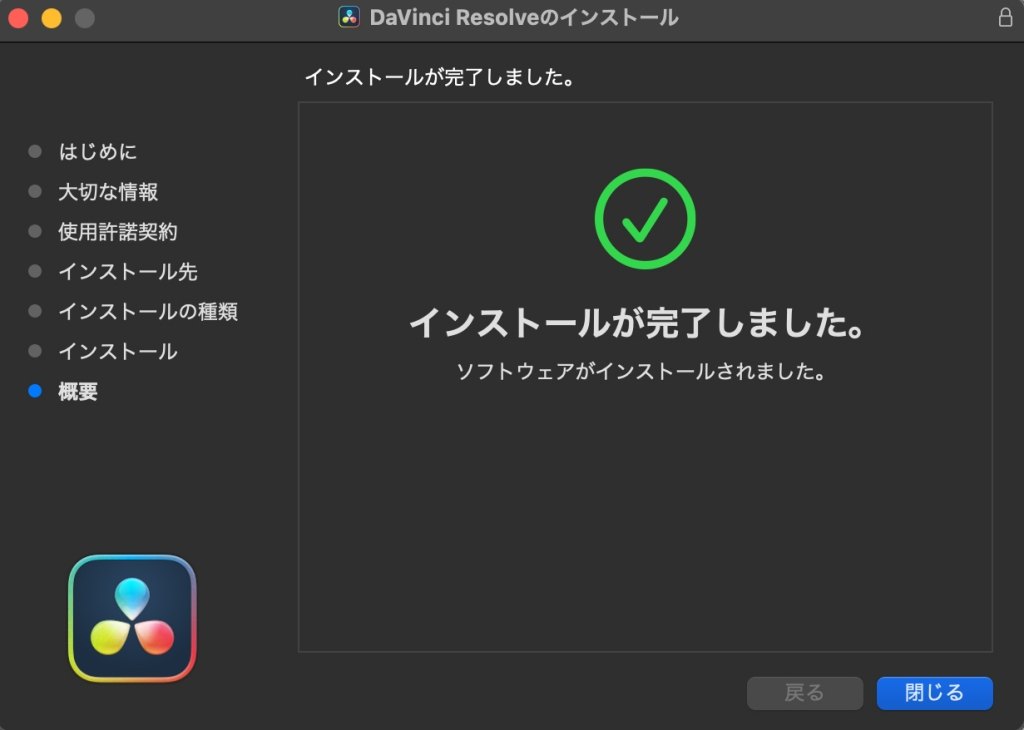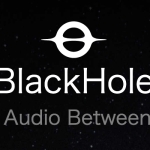DaVinci Resolve 18.5から18.5.1へのアップデート方法
DaVinci Resolve 18.5.1へのアップデートのお知らせが表示されたのでアップデートしてみました。
DaVinci Resolve 18.5.1の新機能・修正点
・スタビライズ時にクリップのグレードが正しく切り替わらない問題に対応しました。
・一部のシステムにおける音声分離の再生問題に対応しました。
・バス 25 以上にトラックを追加する際のオーディオ再生の問題に対処しました。
・パワーウインドウ間でトラッキングデータをペーストする際の潜在的な問題に対処。
・トラッキングされたパワーウインドウをペーストする際の問題に対処しました。
・タイムラインのデコンポーズ時にオーディオエフェクトが欠落する問題に対処した。
・Windows と Linux の一部の Open FX オーバーレイの問題に対応。
・オフラインビューワーモードで再生ヘッドが更新されないことがある問題に対応しました。
・Fairlight ページにおける調整クリップのトリムの問題に対処しました。
・Fairlight ロード中のスタートアップクラッシュに対処しました。
・オーディオエフェクト付きクリップをバウンスする際の、誤ったファイルロケーションに対処しました。
・一部の Fusion ツールのメモリの問題に対処しました。
・Windows と Linux での USD ビューア選択の問題に対処しました。
・macOS 12.5 以下における Resolve FX Relight のクラッシュに対処しました。
・一般的なパフォーマンスと安定性の向上
www.DeepL.com/Translator(無料版)で翻訳しました。
DaVinci Resolve 18.5.1へのアップデートを行う
DaVinci Resolve起動時のお知らせに従ってDaVinci Resolve 18.5.1をダウンロードします。
ダウンロードしたDaVinci_Resolve_18.5.1_Mac.dmgファイルをクリックします。
Install Resolve 18.5.1のアイコンをクリック
インストーラーが起動します。「続ける」をクリック
大切な情報、「続ける」をクリック
使用許諾契約、「続ける」をクリック
「Agree」をクリック
DaVinci Resolve のインストール時に標準インストール(アプリケーション内にインストールされる)を行った場合はそのまま「インストール」をクリックです。18.5を18.5.1で上書きアップデートする形になります。
インストール(アップデート)が始まります。
インストールが完了しました。「閉じる」をクリック。
DaVinci Resolveを起動してアップデートが正しく行われたか確認をします。
メニューから[DaVinci Resolve]-[DaVinci Resolveについて]をクリックし、DaVinci Resolveのバージョンが18.5.1になっていることを確認します。
以上でアップデートが完了となります。